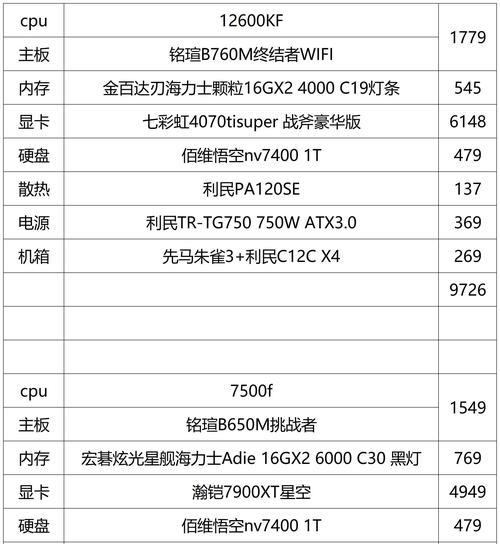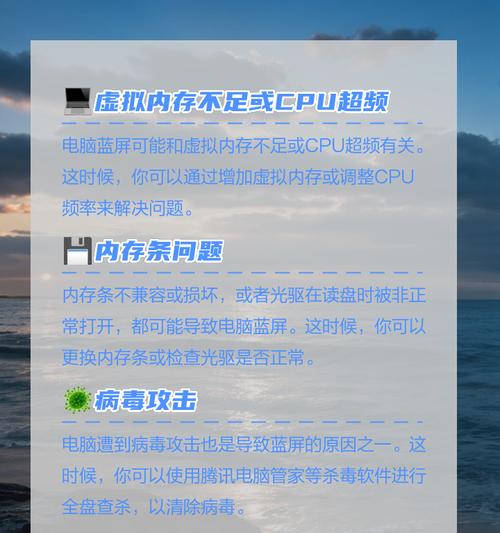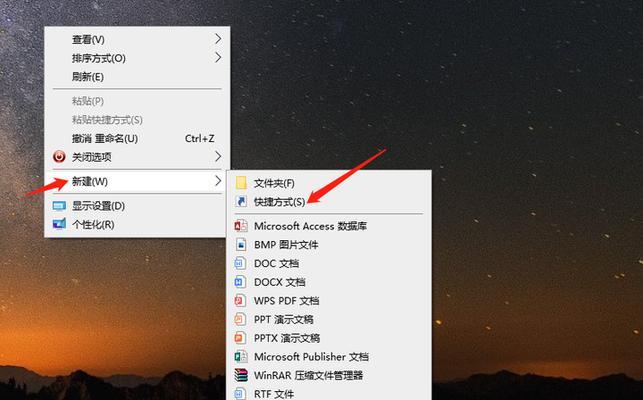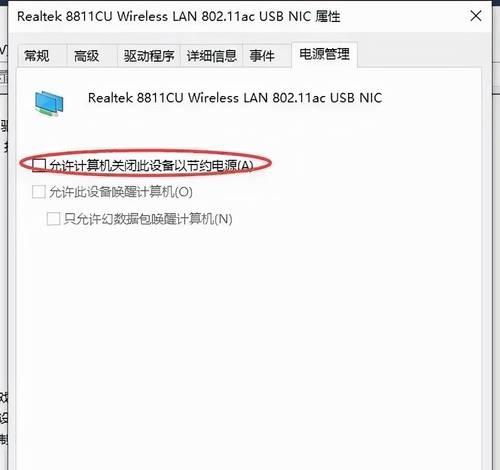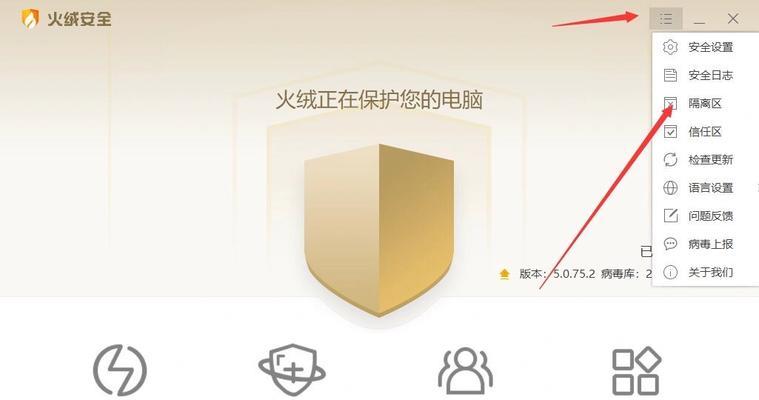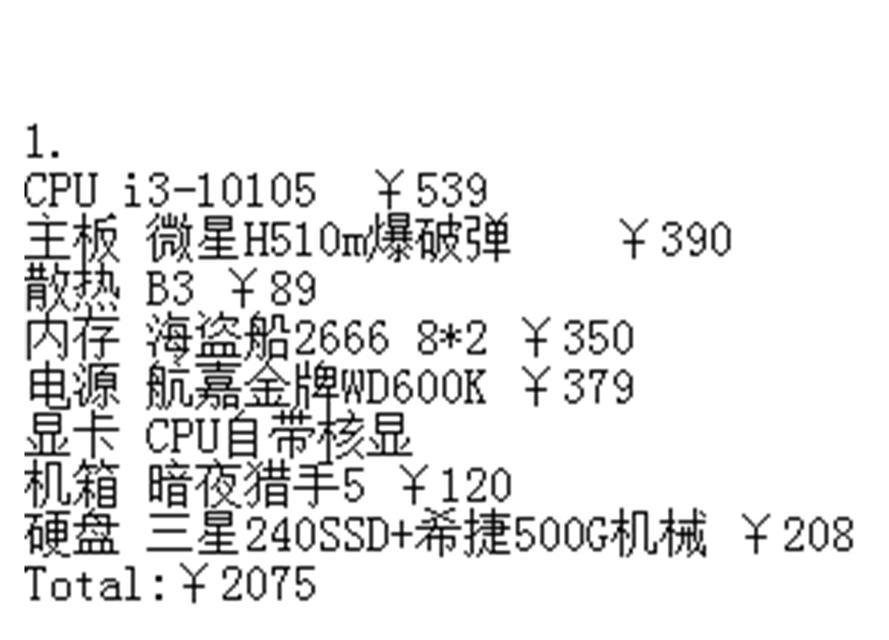台式电脑加内存条步骤?如何正确安装?
随着电脑使用需求的不断增加,内存条作为电脑重要的硬件之一,直接关系到系统的运行效率。当您发现电脑运行缓慢、程序打开卡顿时,可能就需要考虑升级内存。台式电脑加内存条步骤并不复杂,本文将为您提供一份详细的台式电脑内存安装指南,确保您可以轻松完成内存升级。
1.确定现有内存类型和容量
在购买新的内存条之前,您需要了解您的电脑目前所用的是什么类型的内存条。常见的内存类型有DDR2、DDR3和DDR4。同时,您也需要知道目前的内存容量,以便购买相兼容的内存条升级。
操作步骤:
关闭电脑,拔掉电源插头。
打开机箱,找到内存条插槽。
按照内存条上的编号查找其规格型号。
记录下现有内存的类型和总容量。

2.选购合适的内存条
购买内存条时,需要确保它与您的主板兼容,并且考虑到未来升级的可能性,选择与现有内存条相同或更高频率的内存。
选购建议:
确认内存条的类型要与现有内存条和主板支持的类型相符。
考虑购买同品牌、同频率的内存条,以避免兼容性问题。
根据主板支持的最大容量,选择是否需要更大容量的内存条。

3.准备工具和环境
为了开始安装内存条,您需要准备好一些基础的工具和创建一个安全的安装环境。
准备事项:
静电手环:以防静电损坏电脑硬件。
螺丝刀:通常需要平头或十字螺丝刀来打开机箱。
清洁布:清理灰尘保障清洁。

4.打开机箱并找到内存插槽
在升级内存之前,正确打开机箱是必要的步骤。
开启机箱步骤:
将电脑置于平稳的桌面。
确定机箱上的螺丝位置,并使用螺丝刀将其卸下。
缓慢打开机箱侧板,放置在一边。
5.安装新的内存条
在确认一切准备就绪后,接下来就是安装内存条的步骤。
安装步骤:
1.找到内存插槽:
内存插槽通常位于主板上,位置显眼,呈长条形状。
2.释放内存插槽扣具:
按住两侧的扣具,向外推开,释放内存插槽的锁紧状态。
3.安装内存条:
将新内存条对准插槽,注意内存条的缺口与主板的插槽缺口位置对齐。
将内存条向下倾斜,直到两头的锁具自动卡紧内存条。
4.确认安装稳固:
确认内存条两端的扣具都锁定在位,内存条安装完毕。
6.关闭机箱并测试
安装完毕后,我们需要关闭机箱,并开启电脑进行测试。
测试步骤:
关闭机箱侧板,用螺丝固定回原位。
重新连接电源,启动电脑。
进入系统查看内存是否识别正确,可通过系统信息或任务管理器查看。
7.调整BIOS设置(如有必要)
在某些情况下,可能需要进入BIOS开启XMP配置文件或稍作调整以确保系统稳定运行。
调整BIOS:
重启电脑,按F2、Del或其他特定键进入BIOS设置(根据主板不同,按键有所区别)。
在BIOS设置中调整内存相关的选项,如频率、时序等。
保存设置并退出,电脑重启后应该已经优化了内存性能。
常见问题及解答
Q1:安装内存条时会损坏电脑吗?
A:只要确保电脑电源关闭,并采取适当的静电防护措施,按照正确的安装步骤操作,就不会损坏电脑。
Q2:如何判断内存条是否安装成功?
A:安装成功后通常电脑会顺利启动,您可以在系统信息或任务管理器中查看到新内存条的信息。
通过以上步骤,相信您已经掌握了为台式电脑加装内存的正确方法。如果您在安装过程中遇到任何问题,不妨回头检查每一步是否严格按照指南操作。现下,让我们来综合以上内容,您应该可以自信地为自己的台式电脑添加内存条,并享受更加流畅的电脑使用体验。
版权声明:本文内容由互联网用户自发贡献,该文观点仅代表作者本人。本站仅提供信息存储空间服务,不拥有所有权,不承担相关法律责任。如发现本站有涉嫌抄袭侵权/违法违规的内容, 请发送邮件至 3561739510@qq.com 举报,一经查实,本站将立刻删除。
- 上一篇: t470笔记本电脑硬盘价格是多少?
- 下一篇: 超光角摄像机如何连接手机?拍照效果如何?
- 站长推荐
-
-

如何解决投影仪壁挂支架收缩问题(简单实用的解决方法及技巧)
-

如何选择适合的空调品牌(消费者需注意的关键因素和品牌推荐)
-

饮水机漏水原因及应对方法(解决饮水机漏水问题的有效方法)
-

奥克斯空调清洗大揭秘(轻松掌握的清洗技巧)
-

万和壁挂炉显示E2故障原因及维修方法解析(壁挂炉显示E2故障可能的原因和解决方案)
-

洗衣机甩桶反水的原因与解决方法(探究洗衣机甩桶反水现象的成因和有效解决办法)
-

解决笔记本电脑横屏问题的方法(实用技巧帮你解决笔记本电脑横屏困扰)
-

小米手机智能充电保护,让电池更持久(教你如何开启小米手机的智能充电保护功能)
-

如何清洗带油烟机的煤气灶(清洗技巧和注意事项)
-

应对显示器出现大量暗线的方法(解决显示器屏幕暗线问题)
-
- 热门tag
- 标签列表
- 友情链接